
¿Cómo restablecer una contraseña olvidada en Samsung?
¿Con qué frecuencia pierde sus credenciales de inicio de sesión? A veces no es un problema si se ha ocupado de los métodos de recuperación de acceso con anticipación, como recibir un código de recuperación por SMS en su teléfono. Pero, ¿qué pasa si pierde el acceso a su teléfono inteligente? ¿Cómo restablecer la contraseña en Samsung si la olvidó por completo? Averigüémoslo.
Cómo restablecer su teléfono si olvidó la contraseña de Samsung: opciones

Entonces, antes de continuar leyendo, intente reiniciar el dispositivo e intente ingresar sus credenciales de inicio de sesión existentes nuevamente. Si esto no ayuda, le recomendamos que se familiarice con la información sobre cómo restablecer la cuenta Samsung si olvidó la contraseña o no puede acceder al dispositivo.
Situaciones similares se pueden dividir en tres subtipos:
- Olvidó la contraseña, el código PIN, el patrón y la huella digital no funcionan;
- La contraseña, el código PIN o el patrón de la pantalla de bloqueo no se pueden eliminar en Samsung Galaxy;
- El teléfono está bloqueado y solicita una cuenta de Google.
Consideremos cada situación por separado.
¿Cómo restablecer Samsung si olvidó la contraseña, el código PIN y el patrón?

En una situación en la que se hayan perdido todas las credenciales de inicio de sesión, hay tres opciones:
- Utilice el servicio Buscar SmartThings (Buscar mi móvil). En este caso, se eliminarán todas las credenciales de inicio de sesión antiguas (patrón, código PIN, contraseña, huella digital). El servicio funciona a través de Internet;
- Antes de restablecer Samsung Galaxy si olvidó la contraseña y otras credenciales de inicio de sesión, puede usar un código PIN adicional o una cuenta de Google;
- Realizando un reinicio completo del dispositivo. Este procedimiento eliminará la contraseña, el código PIN, el patrón, la huella digital y también borrará la memoria del dispositivo (último recurso).
En cuanto al primer método, será adecuado para usuarios que:
- creó una cuenta Samsung en el dispositivo antes de que se bloqueara;
- habilitó la función de clave de respaldo durante su configuración;
- guardó los datos de la cuenta con fines de autenticación;
- conectó el dispositivo a Internet.
Ahora analicemos cómo restablecer una tableta Samsung si olvidó la contraseña (esta información también se aplica a los teléfonos inteligentes):
- Ir al sitio web;
- Inicie sesión en su cuenta de SmartThings Find;
- Ubique el botón "Desbloquear" en el menú de la derecha y actívelo (si tiene varios dispositivos vinculados, seleccione primero el que necesita);
- Confirme la operación;
- Para completar con éxito el procedimiento, ingrese la contraseña de su cuenta Samsung(para la verificación de identidad). Después de eso, el dispositivo se desbloqueará.
Si esto no funciona, deberá realizar un restablecimiento completo del teléfono / tableta. Como resultado de esta operación, se borrará toda la información no predeterminada, incluida la contraseña, el patrón de bloqueo, la llave y la huella digital.
¿Cómo restablecer un teléfono Samsung si no se puede eliminar la contraseña de la pantalla de bloqueo?
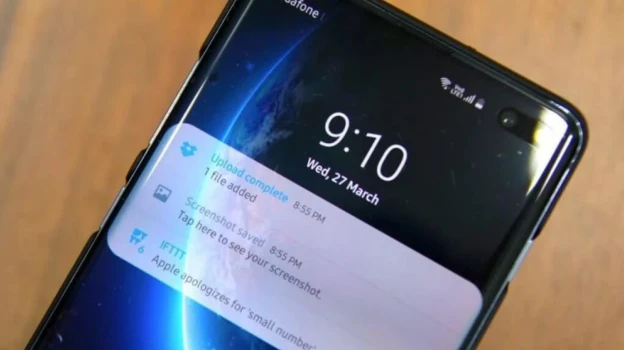
Si está intentando eliminar la pantalla de bloqueo pero no puede acceder a ninguna otra opción de confirmación de identidad además de la contraseña, el PIN, la huella digital o el patrón, entonces el problema radica en el sistema operativo (o algunas aplicaciones que impiden que la pantalla se desbloquee). Esta situación es diferente a olvidar la contraseña en un Samsung A51.
Para resolver este problema, intente seguir algunos pasos de las instrucciones a continuación (continúe con el siguiente método solo si el anterior no funcionó):
- Elimine la red VPN. Para hacer esto:
- Vaya al menú "Configuración" en su dispositivo;
- Busque la configuración de red. Esto podría estar en "Conexiones", "Otras configuraciones"," Otras redes " u opciones similares;
- Seleccione " VPN " y elimine las redes existentes (después de revisarlas);
- Ahora intente quitar la pantalla de bloqueo.
- Deshabilite los derechos de administrador. Si ha otorgado derechos de administrador a alguna aplicación, pueden interferir con el desbloqueo de su dispositivo. Siempre puede restablecer la configuración de Samsung si olvida la contraseña o no puede desbloquear la pantalla. Por lo tanto, intente deshabilitar los derechos de administrador para otras aplicaciones (si hay varias aplicaciones, deberá deshabilitarlas una por una).
- Elimine certificados de terceros(archivos para protección de datos adicional). Desbloquear su dispositivo no será posible mientras permanezca un certificado en la memoria de su teléfono inteligente o tableta. Esto es lo que debe hacer:
- Vaya al menú "Configuración" en su dispositivo;
- Abra la sección "Datos biométricos y seguridad" o "Seguridad". Si no existe tal opción, seleccione "Bloqueo de pantalla y seguridad";
- Vaya a la sección" Otras configuraciones de seguridad "o directamente a "Eliminar credenciales";
- Confirme la operación e intente desbloquear su dispositivo.
- Habilite el modo seguro. Es posible que haya descargado una aplicación de la app store que impida desbloquear la pantalla. En este caso, inicie el modo seguro y se deshabilitarán todas las aplicaciones similares.
- Descifra tu dispositivo o tarjeta de memoria. Si tiene datos cifrados en su dispositivo, no podrá desbloquear la pantalla hasta que los descifre. Antes de restablecer su Samsung si olvida la contraseña, intente lo siguiente:
- Vaya al menú "Configuración" en su dispositivo;
- Seleccione "Seguridad" o "Bloqueo de pantalla". Luego vaya a "Otras configuraciones de seguridad" o continúe con el siguiente paso;
- Elija "Descifrar dispositivo" si el dispositivo está encriptado. De lo contrario, verá la opción "Cifrar dispositivo";
- Si solo la tarjeta de memoria está encriptada, la opción "Encriptar tarjeta SD" estará activa. Desactívelo e intente desbloquear la pantalla.
- Si nada ayuda, intente restablecer los datos. Recuerde que este proceso eliminará toda la información de su teléfono inteligente/tableta, excepto los datos instalados de fábrica.
¿Qué hacer si no puedes desbloquear un dispositivo Samsung?
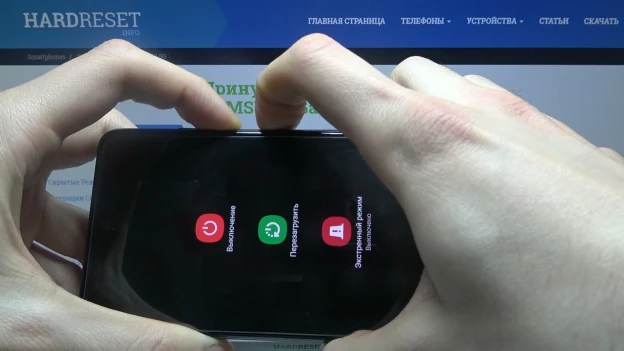
Con Android 5.1 y versiones posteriores, Google introdujo una función de protección contra robo y acceso no autorizado conocida como Protección de restablecimiento de fábrica de Google (FRP). Esta función evita el uso no autorizado del dispositivo después de un restablecimiento de fábrica si no se ha eliminado la cuenta de Google.
Si no puede restablecer la configuración en su dispositivo Samsung cuando haya olvidado la contraseña, recuerde que después de un restablecimiento, la configuración volverá al estado inicial y, en la próxima activación, se requerirá una cuenta de Google que estaba asociada previamente con el dispositivo, junto con su contraseña. Si no se proporcionan las credenciales correctas, el dispositivo se bloqueará y no podrá usarse.
FRP se implementó para mejorar la seguridad del dispositivo y proteger los datos del usuario. Evita el robo y los intentos de restablecimiento de fábrica con el propósito de usar un dispositivo robado sin el permiso del propietario.
Para desbloquear el dispositivo en tal caso:
- Ingrese a la cuenta de Google que se configuró previamente antes del restablecimiento e inicie sesión con su contraseña.
- Si ha ingresado los detalles de autenticación correctamente, el dispositivo se desbloqueará y ofrecerá más opciones de configuración.
Si ninguna de las opciones anteriores ha ayudado, la única solución que queda es llevar el dispositivo a un centro de servicio.
















































































































































































































